Lançando uma campainha com pulsador
Muitas vezes em um projeto elétrico se preocupamos mais especificamente com os pontos de força e pontos de iluminação, esquecendo de outros pontos necessários para as funcionalidades de uma residência como, por exemplo, a campainha.
O módulo Elétrico possibilita a instalação deste dispositivo de aviso sonoro e possui um esquema de ligação cadastrado que permite que campainhas sejam comandadas por 1 pulsador de campainha.
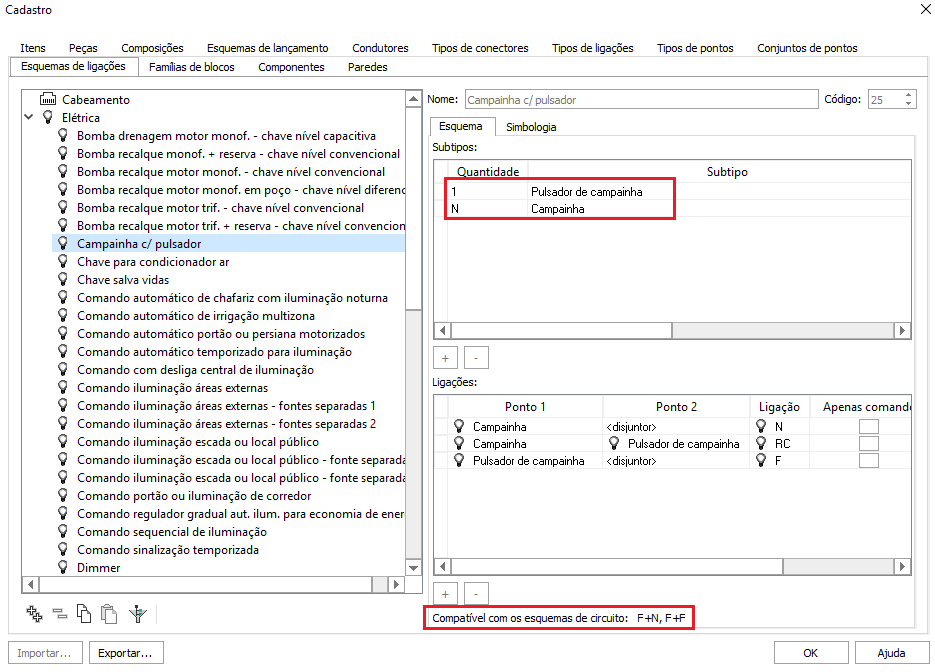
Lançamento das campainhas
O primeiro procedimento que deve ser realizado é o lançamento das campainhas, portanto:
- Acesse a guia Lançamento, grupo Rede e defina a Posição - Alta;
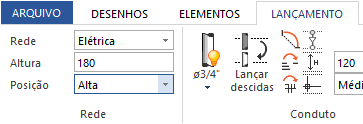
- Ainda na guia Lançamento, acesse o grupo Pontos, botão Campainha;
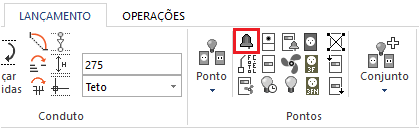
- Defina o ponto de inserção;
- Na janela Peça, selecione a peça e a simbologia;
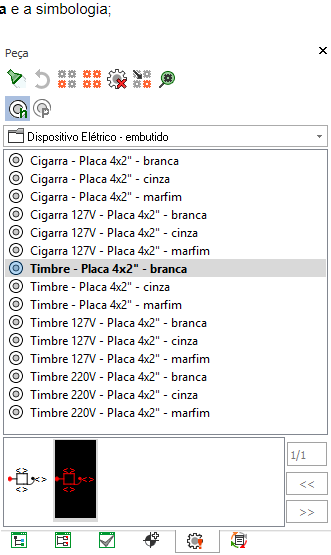
- Determine o Ponto diretor e pressione Enter para encerrar o comando;
- Repita esse procedimento para lançar a quantidade de campainhas desejadas.
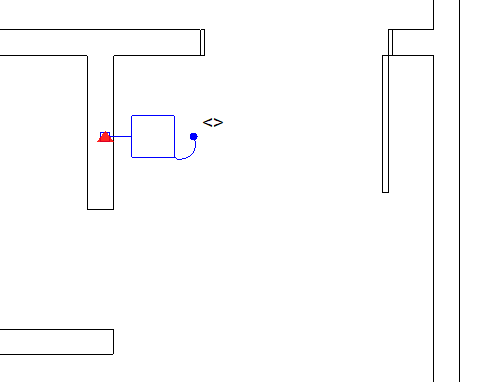
Lançamento do pulsador de campainha
O próximo passo consiste em lançar o pulsador, portanto:
- Acesse a guia Lançamento, grupo Rede e defina a Posição - Média;
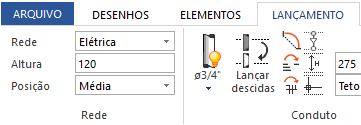
- Ainda na guia Lançamento, acesse o grupo Pontos, botão Pulsador de campainha;
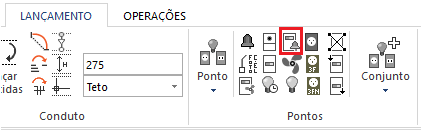
- Defina o ponto de inserção;
- Na janela Peça, selecione a peça e a simbologia;
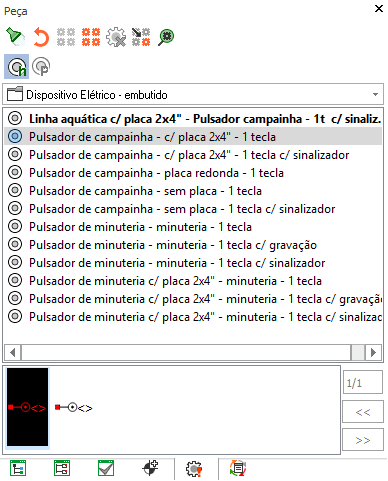
- Determine o ponto diretor;
- Para definir o comando, clique em todas as campainhas que esse pulsador acionará com o cursor de mira e pressione Enter;
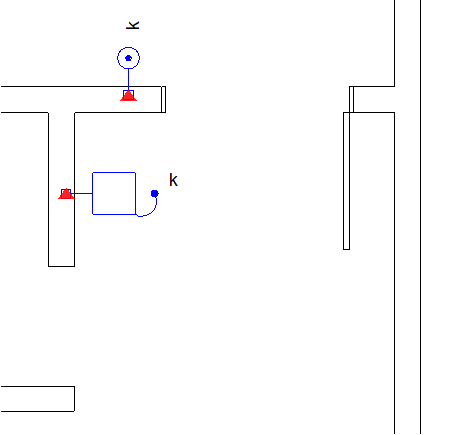
Definição do circuito
Após realizar o lançamento de todos os pontos, deve-se definir o circuito. Para isso, realize o seguinte procedimento:
- Acesse a guia Operações, grupo Exibir, comando Gerenciador;
- Na janela Gerenciador selecione o QD, clique com o botão direito do mouse e selecione Adiciona circuito;
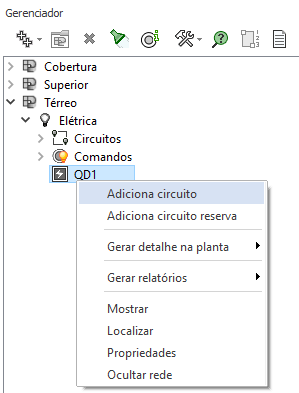
- No diálogo Propriedades dos circuitos determine as propriedades desejadas;
- Selecione o Esquema F+N ou F+F;
- Clique em OK;
- Na janela Gerenciador, clique com o botão direito do mouse no circuito recém criado e selecione Definir Circuito;
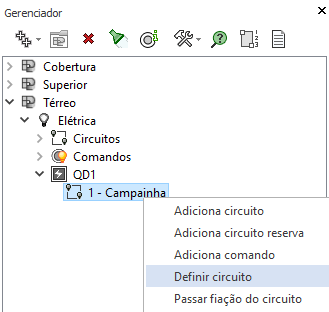
- Selecione no croqui as campainhas que pertencerão a esse circuito e pressione Enter;
- Responda Sim a pergunta "Existem pontos não selecionados no comando "x". Para aplicar o circuito nesses pontos, esse comando e seus pontos precisam ser movidos para o circuito "n". Deseja fazer isso?".
Após realizar estes procedimentos, as campainhas e o pulsadores estarão lançados. Para finalizar deve-se realizar a ligação dos condutos entre os pontos e Processar seu projeto.
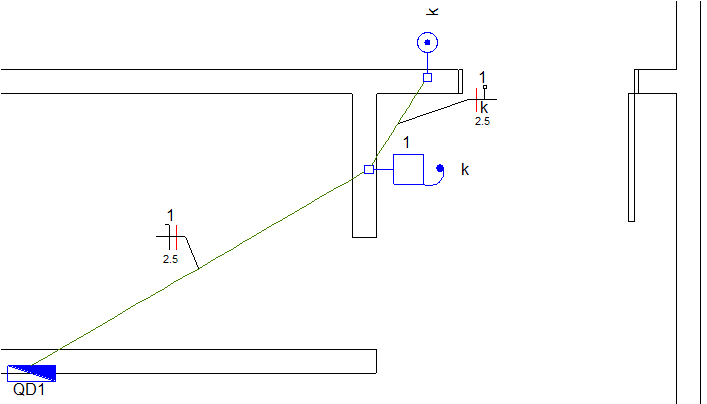
![Brand Vertical-PRINCIPAL-1.png]](https://suporte.altoqi.com.br/hs-fs/hubfs/Brand%20Vertical-PRINCIPAL-1.png?width=70&height=63&name=Brand%20Vertical-PRINCIPAL-1.png)